Kaniko 教學
本篇相關附件在這裡
Kaniko 是 Google 在 2018 年釋出的開源容器映像檔工具,最大的特點就是不需依賴於 Docker Daemon,所有操作都是在 user-space 執行。
前言
通常在 CI/CD 中 build image 有下列幾種方式:
Use Docker-in-Docker
在容器中執行 docker 指令,會在 privileged mode 下執行 build image 相關操作。
但必須在 privileged mode 底下執行,以及無法使用 layer caching 這類的快取機制,官方也較不推薦。
Use Docker socket binding
又被稱為 DooD (Docker-outside-of-Docker),掛載 Host 端的 docker socket 到 container,讓 container 不需 Docker daemon 也能運行相關操作。
但在掛載 /var/run/docker.sock 後,相當於環境沒有被完全隔離,可能與其他容器衝突。
Use other tool without privileged mode
使用如本篇介紹的 Kaniko 或是 Buildah,主要是為了解決 Dind 的問題:
- Docker-in-Docker 需要特權模式才能運行
- Docker-in-Docker 通常會導致性能損失並且速度可能非常慢
運作原理
-
以下操作皆在 user-space 使用 executor image 執行,避免使用privileged mode,因此也不會需要 docker daemon。
- Kaniko 會從 Base image 提取 file system
- 當逐行執行 Dockerfile 時,在 user-space 對 filesystem 做快照,運用 cache 去和 base image 比對
- 將有更改的 files append 到 base image,並更新 image 的 metadata
- 當最後執行完整個 Dockerfile 時, Kaniko executor 將 build 完成的 image push 到指定的 registry 中。
-
流程如下圖:
-
根據顏色分為不同層級
- 紫色的是最外層的邏輯
- 藍色的是每個 stage
- 綠色的是執行 Dockerfile 裡面的 instruction
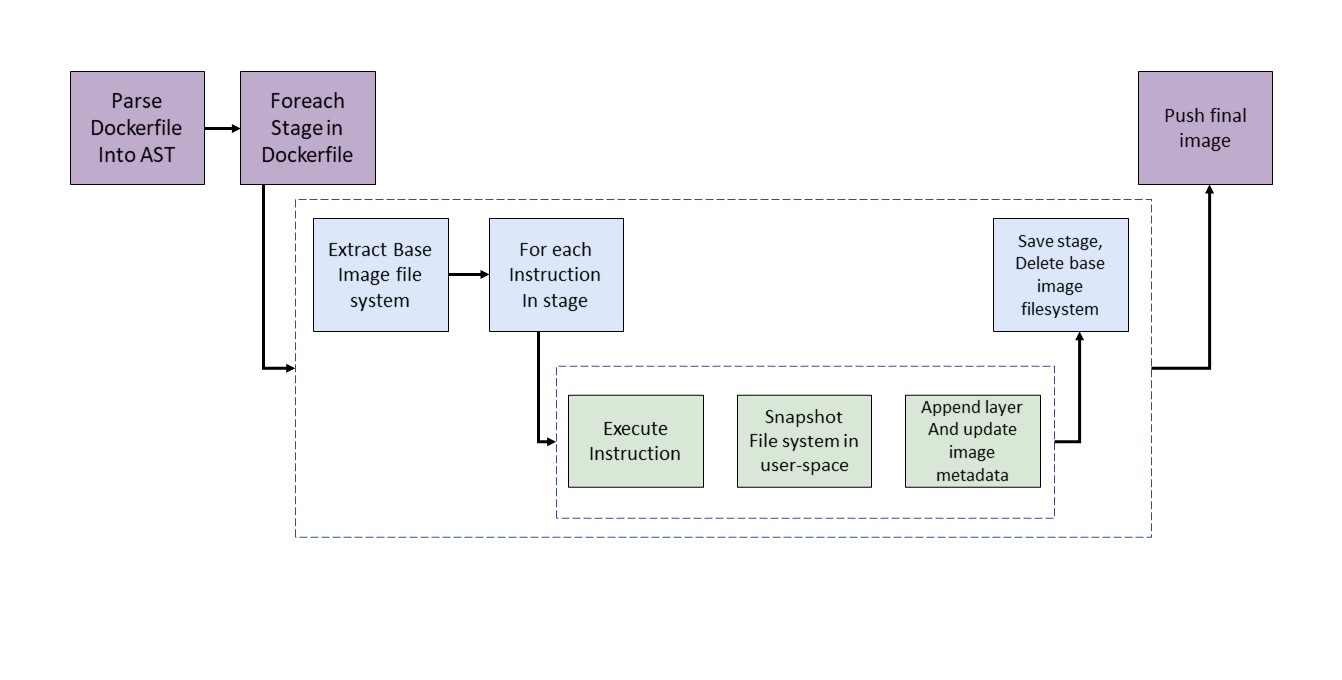
- 實際執行時,實際上會由 builder executable 去負責圖中所有的工作,這個執行檔會存在由 Kaniko 建立的 /workspace 底下,並先 extract base image 的 filesystem 到 root,在執行後續操作
不需要 privileged mode 的原因
- Kaniko 在所有操作中沒有引入任何 Docker daemon 或者 CLI 操作。
- 解壓文件系統(filesystem)
- 執行命令
- 在執行器鏡像(executor image)的用戶空間中對文件系統做快照(snapshot)
優點
- 不需相依於 Docker daemon
- 都在 Linux userspace 執行
- 採用非特權權限的容器
缺點
- 在 Kaniko container 裡面 build time 要用 root 執行
- 較傳統用 docker build 的方式複雜
- 沒有支援 local 的 layer caching
使用情境
- 官方文件中,推薦了四種運行 Kaniko 的方法:
- Kubernetes cluster
- In gVisor
- In Google Cloud Build
- In Docker
- 適合在無法獲取 docker daemon 的環境下 build image:如 Kubernetes cluster、Google Kubernetes Engine
- 適合用在 Gitlab CI 過程中去 build image
事前準備
- Dockerfile
- Build Contexts:包含 Dockerfile 的 Source Code 目錄
- GCS Bucket
- S3 Bucket
- Azure Blob Storage
- Local Directory
- Local Tarball
- Standard Input
- Git Repository
- Registry:用來存放 image 的 Registry,支援 OCI 標準的 Registry 皆可
- Docker Hub
- Harbor
- Google GCR
- Amazon ECR
- Azure Container Registry
- JFrog Container Registry
Lab
- 使用 minukube 在本機上運行
- 搭配 Gitlab CI
Lab 1.
- 準備執行所需環境:Kubernetes Cluster 以及 Docker Hub 帳號
- 準備使用 kaniko 所需的 config files
- 準備要用來掛載的本地目錄
- 建立 secret 用來儲存 registry 所需的 authorization token
- 在 Kubernetes cluster 中建立相關資源並完成 build and push image
- pull image 下來測試是否能運行
準備執行所需環境
- 安裝 minikube 或是使用 kops 建立 cluster
- 根據自身作業系統選擇相對應的版本安裝
- 建立 cluster
minikube start - 建立 Docker Hub 帳號
準備使用 kaniko 所需的 config files
這邊需要準備三個檔案
- pod.yaml:建立執行 kaniko 的 pod
--context: 可指定 Git Repository 作為 build context,若未特別指定則預設使用 local directory,用法如下:--context=git://[repository url][#reference][#commit-id]--destination: 指定 Registry 以及 Repo 名稱,可在此處上 image tag,這邊我們使用 docker hub 作為目標 Registry,因此需更改為使用者 docker hub的 username
- volume.yaml:建立存放 build context 的 persistent volume
- volume-claim.yaml:建立 persistent volume claim,後續會用來掛載 kaniko container
準備要用來掛載的本地目錄
需要在 cluster 內建立作為 build context 掛載的目錄,並建立 dockerfile
這邊以運行 minikube 為例,可透過 minikube ssh 進到 cluster 內
$ mkdir kaniko && cd kaniko
$ echo 'FROM ubuntu' >> dockerfile
$ echo 'ENTRYPOINT ["/bin/bash", "-c", "echo hello"]' >> dockerfile
$ cat dockerfile
FROM ubuntu
ENTRYPOINT ["/bin/bash", "-c", "echo hello"]
$ pwd
/home/<user-name>/kaniko # 將此路徑填入 volume.yaml file
建立 secret 用來儲存 Registry 所需的 authorization token
在 build 完 image 後,通常需要將 image 上傳到 image Registry,這邊使用 secret 存放相關帳號認證資訊
kubectl create secret docker-registry regcred --docker-server=<your-registry-server> --docker-username=<your-name> --docker-password=<your-pword> --docker-email=<your-email>
- your-registry-server: 填入 Registry 的 FQDN. (
https://index.docker.io/v1/for DockerHub) - your-name: Dockerhub username.
- your-pword: Dockerhub password.
- your-email: Dockerhub email.
在 pod.yaml 中會使用到此 secret
在 Kubernetes cluster 中建立相關資源並完成 build and push image
- 首先建立 persistent volume
kubectl create -f volume.yaml
- 建立 persistent volume
kubectl create -f volume-claim.yaml
- 檢查 volume 是否有 mount 成功
kubectl get pv dockerfile
- 建立 pod
kubectl create -f pod.yaml
kubectl get pods
- 檢查 build log
kubectl logs kaniko
INFO[0005] Retrieving image manifest ubuntu
INFO[0005] Retrieving image ubuntu from registry index.docker.io
INFO[0008] Built cross stage deps: map[]
INFO[0008] Retrieving image manifest ubuntu
INFO[0008] Returning cached image manifest
INFO[0008] Executing 0 build triggers
INFO[0008] Skipping unpacking as no commands require it.
INFO[0008] ENTRYPOINT ["/bin/bash", "-c", "echo hello"]
INFO[0008] Pushing image to kn71026/kaniko
INFO[0013] Pushed index.docker.io/kn71026/kaniko@sha256:dfc60edba2296b8fa40264952467798e5e62320f280078383033067d060e3376
pull image 下來測試是否能運行
docker run -it kn71026/kaniko:latest
Unable to find image 'kn71026/kaniko:latest' locally
latest: Pulling from kn71026/kaniko
125a6e411906: Pull complete
Digest: sha256:dfc60edba2296b8fa40264952467798e5e62320f280078383033067d060e3376
Status: Downloaded newer image for kn71026/kaniko:latest
hello
小結
這樣就完成了在 Kubernetes 中用 kaniko build image 的流程,官方也提供了許多參數,如 cache 設定、build 完成後先不 push 到 registry 等參數供開發人員選擇。
Lab 2:Using Kaniko on Gitlab CI
在 Lab2 中,將使用 Gitlab CI 整合 Kaniko,完成在 CICD 過程中的 image build 操作,步驟如下:
- 建立 Gitlab runner,executor 必須是 Docker/Kubernetes/Docker Machine
- 在 Gitlab 專案中加上 .gitlab-ci.yml 以導入 Kaniko
建立 Gitlab runner
這邊的 GitLab runner executor 我們選擇使用 Kubernetes,方便起見,一樣使用 minikube 架設 cluster,建立步驟如下:
- 建立 gitlab-runner namespace
- 建立
gitlab-runner-namespace.yaml檔案,並切換到 gitlab-runner namespace
$ kubectl create -f gitlab-runner-namespace.yaml
$ kubectl get namespace
NAME STATUS AGE
gitlab-runner Active 5s
$ kubectl config set-context --current --namespace=gitlab-runner
Context "minikube" modified.
- 在 gitlab-runner namespace 下建立 role,允許 create/delete/exec/delete 以及 讀取 pods 的 log,在執行 pipeline 時,gitlab runner 會在 cluster 中建立新的 pod 執行 gitlab-ci.yaml 中定義的 job,因此需要讓 gitlab runner 有存取 Kubernetes API 的權限,預設在 gitlab-runner namespace 中的 default service account 是沒有權限的,因此我們需要先定義
gitlab-runner-gitlab-runner-role.yaml
- 接著建立 role
$ kubectl create -f gitlab-runner-gitlab-runner-role.yaml
role.rbac.authorization.k8s.io/gitlab-runner created
$ kubectl get --namespace=gitlab-runner role
NAME CREATED AT
gitlab-runner 2022-05-31T07:55:43Z
$ kubectl describe role --namespace gitlab-runner gitlab-runner
Name: gitlab-runner
Labels: <none>
Annotations: <none>
PolicyRule:
Resources Non-Resource URLs Resource Names Verbs
--------- ----------------- -------------- -----
pods/exec [] [] [create]
pods/log [] [] [get]
configmaps [] [] [list get create delete update]
pods/attach [] [] [list get create delete update]
secrets [] [] [list get create delete update]
pods [] [] [list get watch create delete]
- Assign/bind role 到 service account
system:serviceaccount:gitlabrunner:default
在建立好 role 後,我們需要將 role bind 到 service account
$ kubectl create rolebinding --namespace=gitlab-runner gitlab-runner-binding --role=gitlab-runner --serviceaccount=gitlab-runner:default
rolebinding.rbac.authorization.k8s.io/gitlab-runner-binding created
$ kubectl get --namespace gitlab-runner rolebinding
NAME ROLE AGE
gitlab-runner-binding Role/gitlab-runner 14s
- 使用 Helm 安裝 gitlab runner
在完成上述的環境建置步驟後,終於可以安裝 gitlab runner 了,但這邊會使用到 Helm,若未安裝過需先到官網安裝。
安裝 Helm 後,需要先加入 Gitlab Helm repository
$ helm repo add gitlab https://charts.gitlab.io
裝好 Helm 後,在用 Helm 建立 Chart 前,需要先準備 GitLab url 以及 runner registration token,可以到想導入 Kaniko 的專案左側 sidebar 最下方 Settings 內的 CI/CD 頁面內,找到 Runner 並點開,就可以看到這兩項資訊:
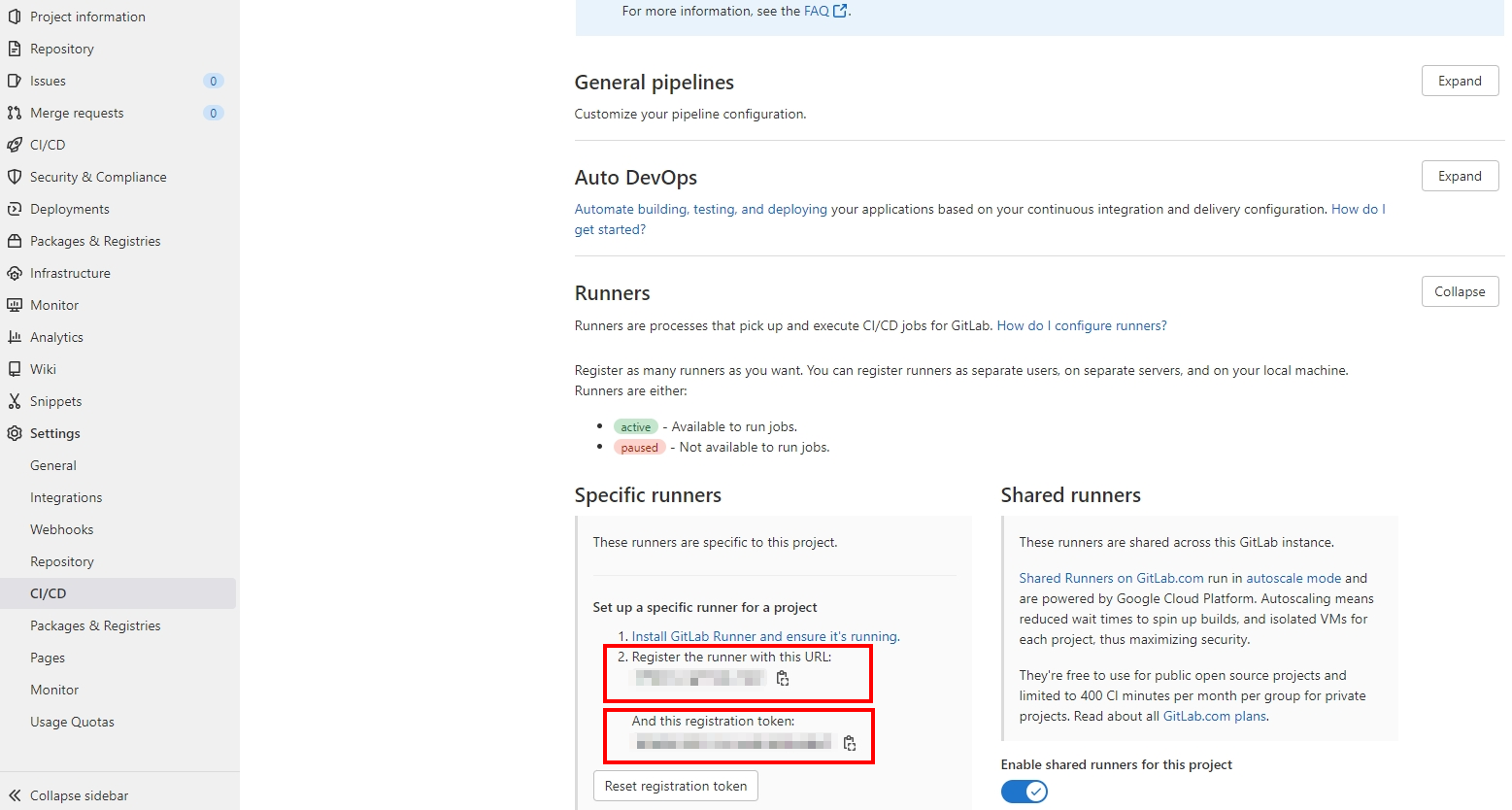
若使用 gitlab ee 版本,URL 就會是 https://gitlab.com/, 但若是自架的 Gitlab,URL 就會有所不同。
再來創建等下要使用的 values.yaml,這邊提供較簡單的版本,若需要詳細設定可以參考 Gitlab 官方的版本
- 完成後可執行
# For Helm 3
$ helm install --namespace gitlab-runner gitlab-runner -f values.yaml gitlab/gitlab-runner
- 若建立成功,可看到成功 deploy 的訊息,也可透過
kubectl get all確認
NAME: gitlab-runner
LAST DEPLOYED: Tue May 31 20:57:51 2022
NAMESPACE: gitlab-runner
STATUS: deployed
REVISION: 1
TEST SUITE: None
NOTES:
Your GitLab Runner should now be registered against the GitLab instance reachable at: "https://gitlab.com/"
Runner namespace "gitlab-runner" was found in runners.config template.
$ kubectl get all
NAME READY STATUS RESTARTS AGE
pod/gitlab-runner-785f7fd48c-bvjqk 1/1 Running 0 59s
NAME READY UP-TO-DATE AVAILABLE AGE
deployment.apps/gitlab-runner 1/1 1 1 59s
NAME DESIRED CURRENT READY AGE
replicaset.apps/gitlab-runner-785f7fd48c 1 1 1 59s
- 在 Gitlab 專案 Settings 內的 CI/CD,點擊 Expand 展開 Runners 區塊,也能看到已註冊好的 Gitlab runner。
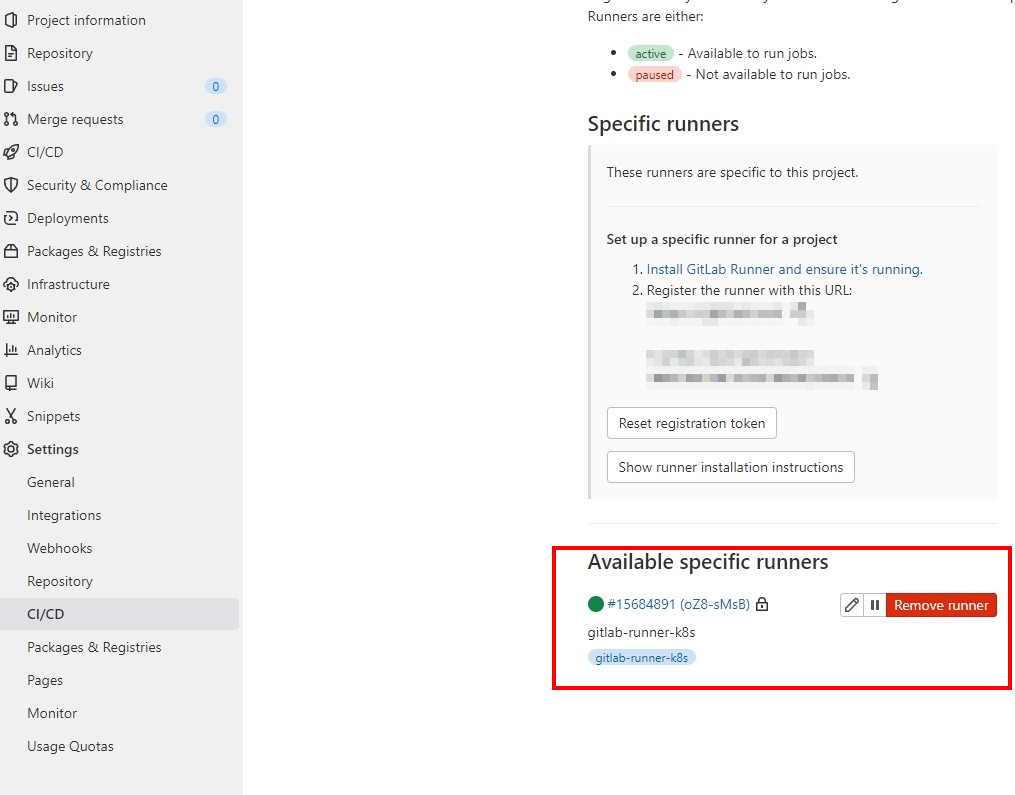
在 Gitlab 專案中導入 Kaniko
接著需要在專案根目錄中加入 .gitlab-ci.yml,若是之前已有 .gitlab-ci.yml 的專案,可直接更改檔案內容,另外專案本身也需有 Dockerfile,將在 .gitlab-ci.yml 內設定相關路徑,由於 GitLab ee 版本有提供 Container Registry,因此這邊不特別做設定推送 image 到 dockerhub上,這邊以官方提供的範例設定檔來示範。
commit 後即可看到 pipeline 開始執行,若 .gitlab-ci.yml 填寫正確即可看到 Kaniko 成功運行並 push image 到專案的 Container Registry 中。
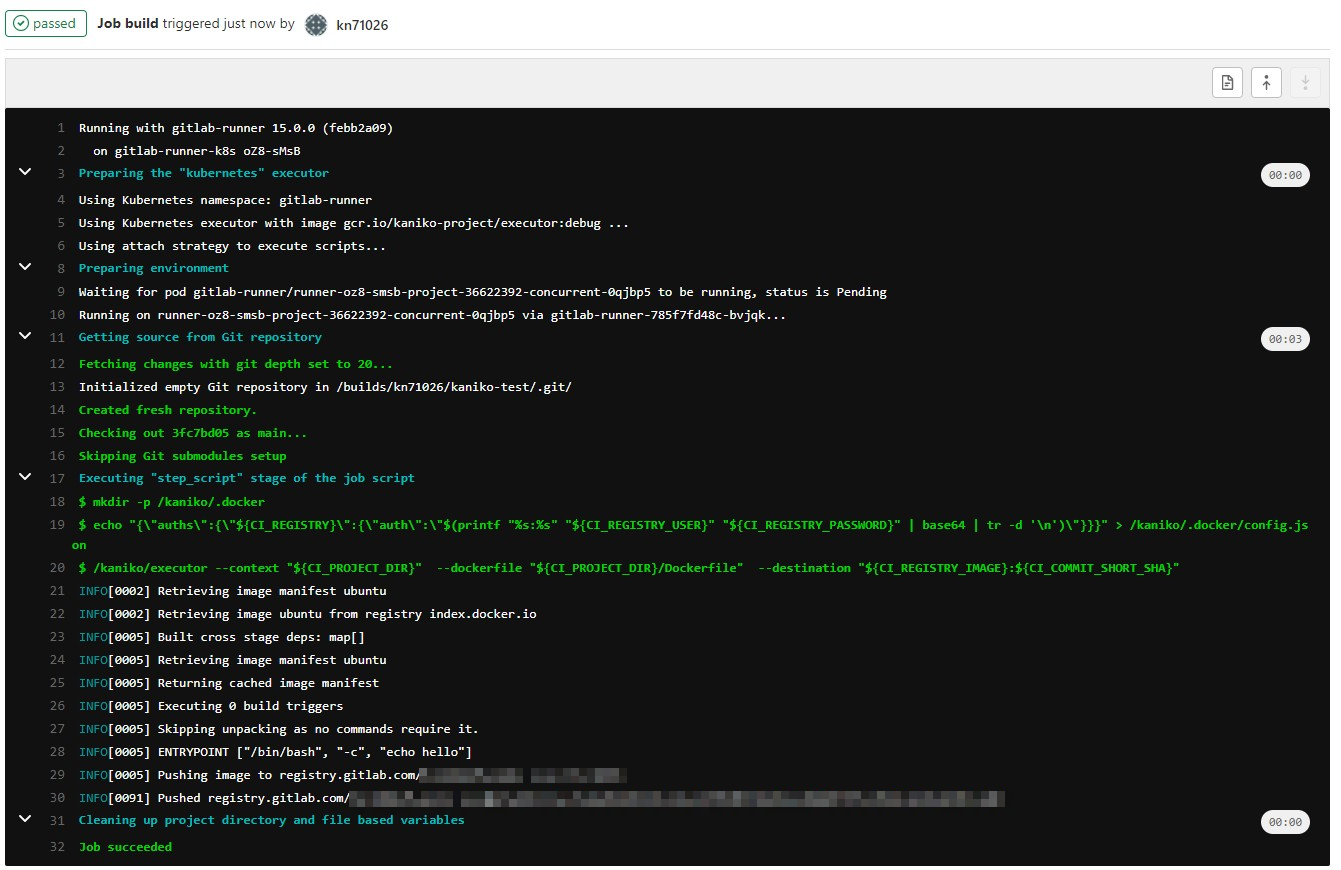
若想推送到 Dockerhub 中,可先在本機登入 Dockerhub,再將 auth 資訊存入 GitLab CI/CD Variables 中,在 CI 過程中將變數傳入,即可推送到 Dockerhub,方法如下:
- 登入 Docker hub
docker login index.docker.io
- 檢查 auth 資訊是否有存入
cat ~/.docker/config.json
- 有成功登入應該會看到檔案內容如下:
{
"auths": {
"https://index.docker.io/v1/": {
"auth": "xxxxxxxxxxxxxxx"
}
}
}
- 將上面的參數存入 GitLab 專案左側 sidebar Settings 內的 CI/CD Variables 中,並在創立完
/kaniko/.docker目錄後,將此變數存進/kaniko/.docker/config.json中,或是也能用 secret 的方式,掛載相關認證資訊到 pod 上。
小結
在 Gitlab CI 過程中使用 Kaniko 還蠻方便的,但比較適用在使用 k8s executors 的情況,若搭配 Gitlab runner 以及 Kaniko 的 cache,build 速度則會更快。
Reference
- https://github.com/GoogleContainerTools/kaniko
- https://cloud.google.com/blog/products/containers-kubernetes/introducing-kaniko-build-container-images-in-kubernetes-and-google-container-builder-even-without-root-access
- https://docs.gitlab.com/ee/ci/docker/using_kaniko.html
- https://medium.com/@ruben.laguna/installing-a-gitlab-runner-on-kubernetes-ac386c924bc8